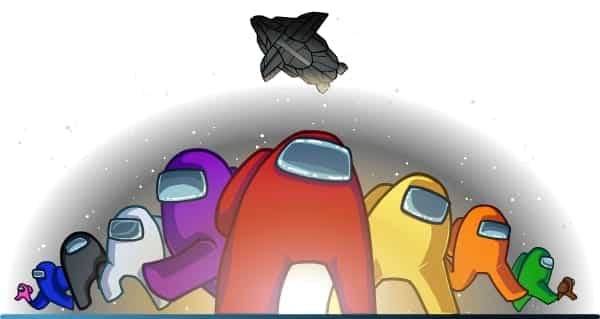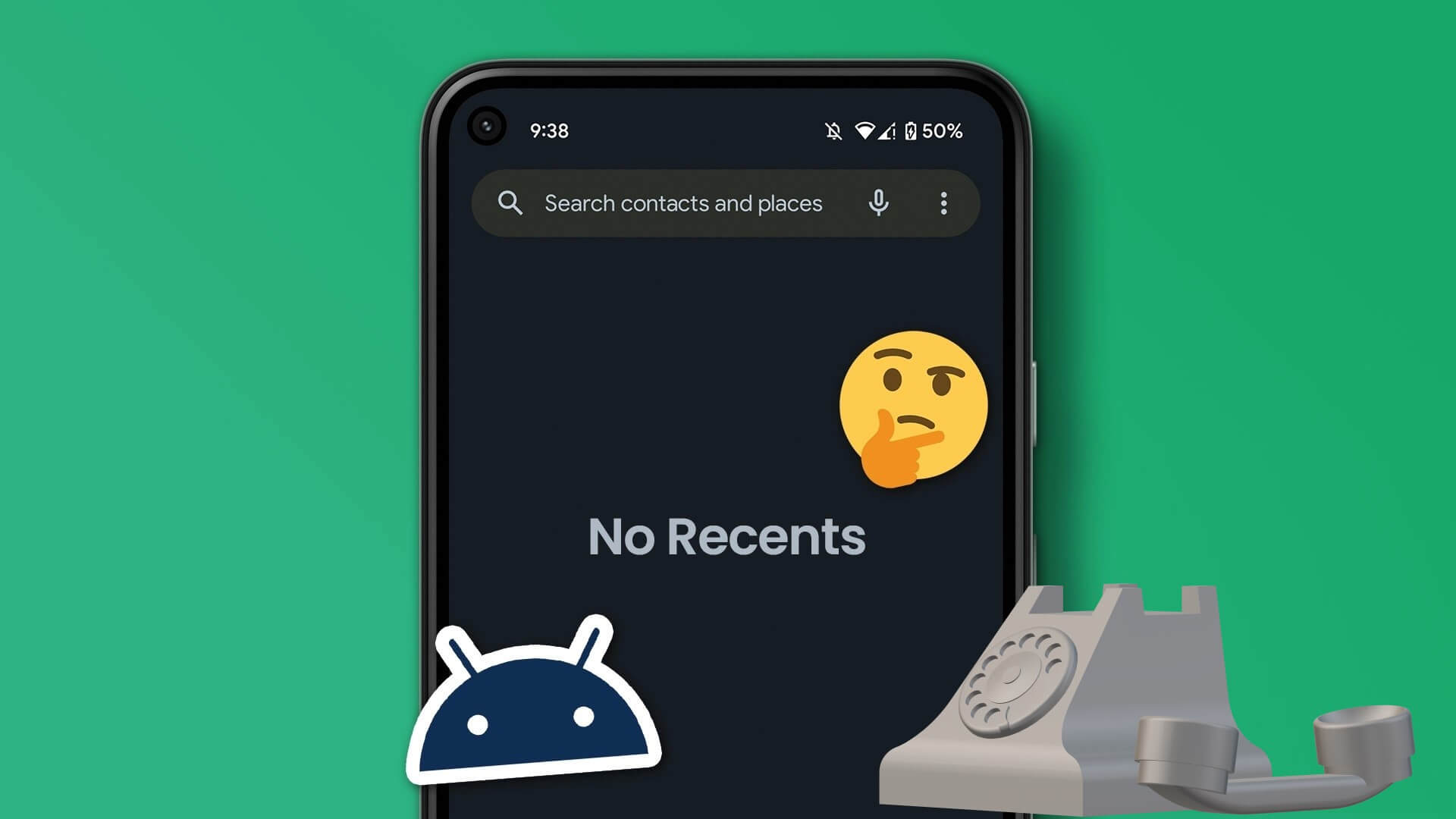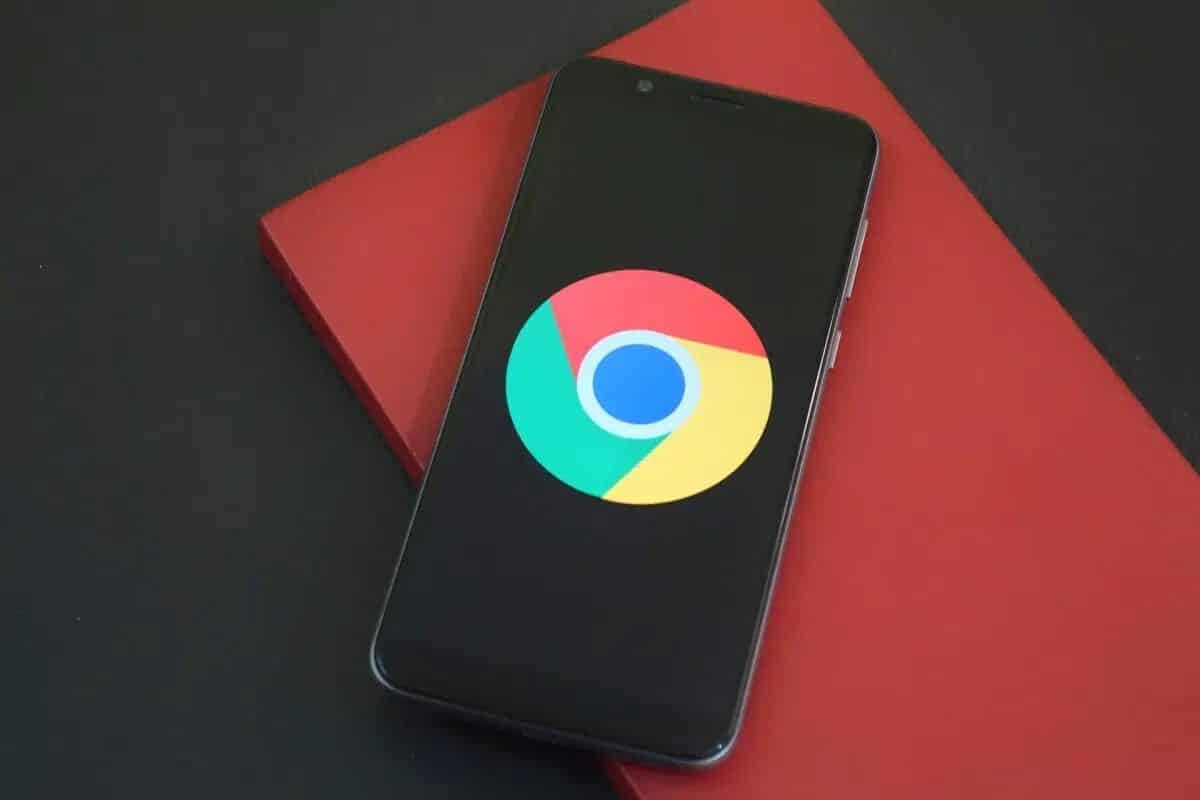С Play Store управление приложениями требует минимальных усилий. Хотите ли вы Обновите существующие приложения Или удалите некоторые из них. Всё, что вам нужно сделать, — это открыть вкладку «Управление приложениями» в Play Маркете. Но что происходит, если в Play Маркете не отображаются ни одно из установленных приложений? Если вы столкнулись с подобной проблемой, вот несколько советов по её устранению, которые помогут вам исправить проблему с отображением установленных приложений в Google Play Маркете.
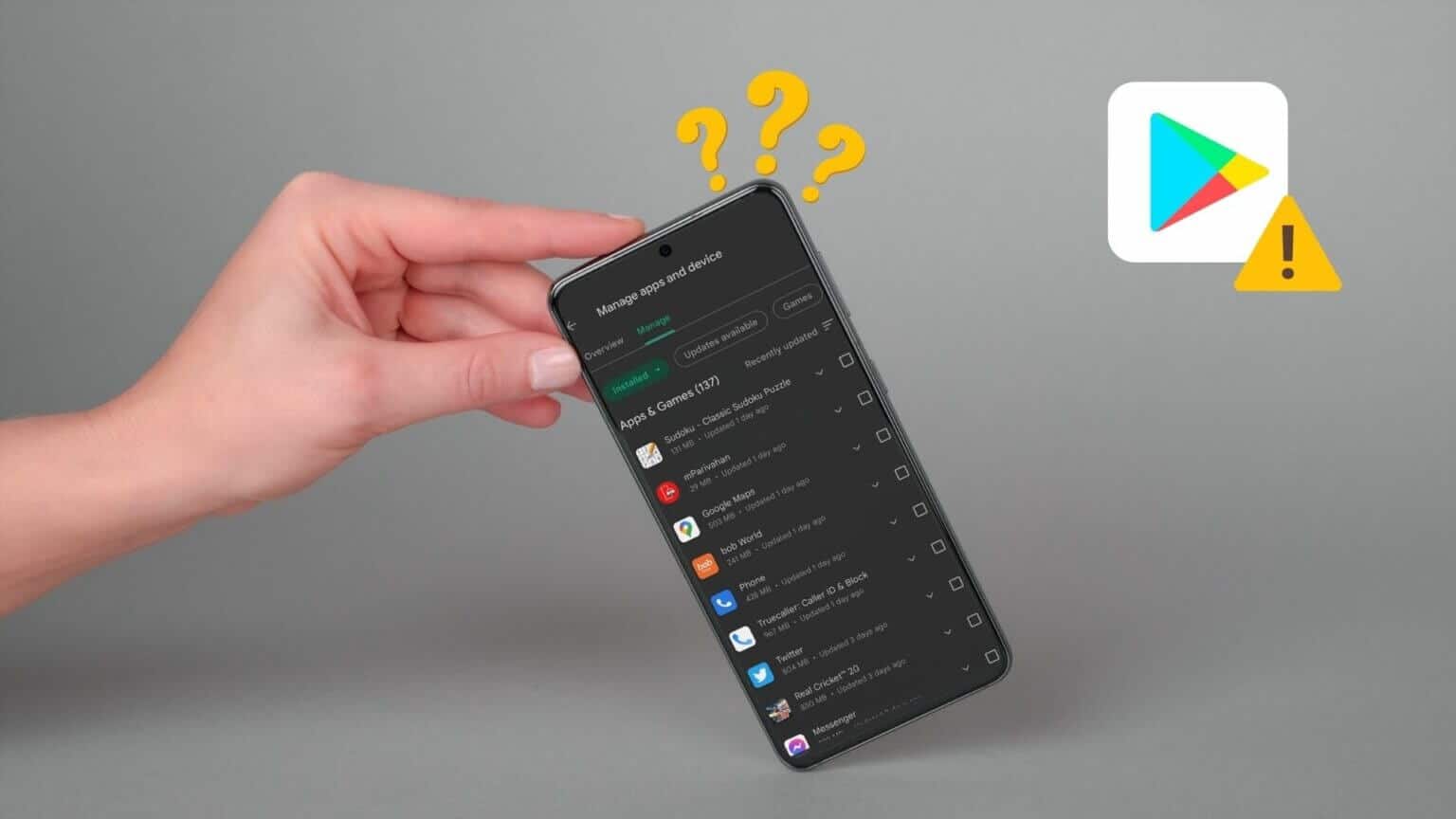
1. Удалите и заново добавьте свой аккаунт Google.
Попробуйте выйти из Play Store и войти снова. Это поможет восстановить соединение Play Store с сервером и может в конечном итоге решить проблему.
Шаг 1: Открыть Приложение настроек На телефоне прокрутите вниз и нажмите Учетные записи и резервное копирование.
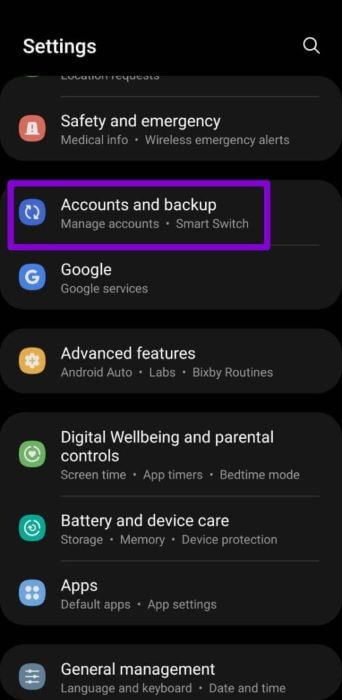
Шаг 2: Найдите Аккаунт Google ваш и нажмите удалить учетную запись. Нажмите на удалить учетную запись снова, когда его спросили.
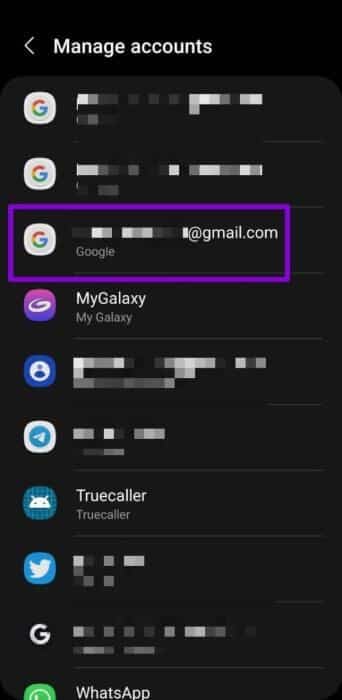
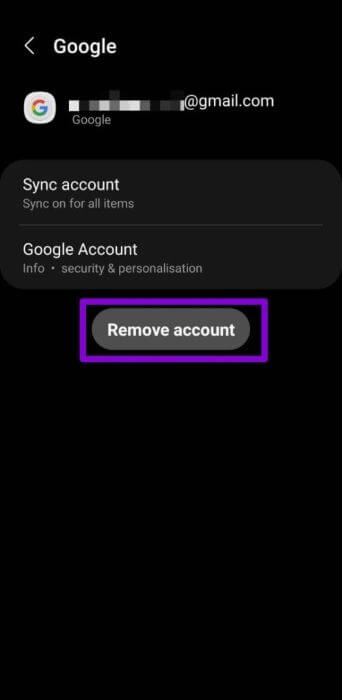
Шаг 3: Обратитесь к Страница управления аккаунтом И нажмите Добавить учетную запись Чтобы снова войти в свою учетную запись Google.
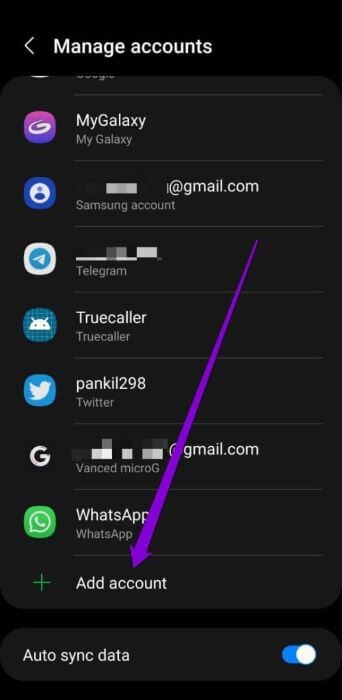
Проверьте, отображаются ли теперь в Play Store все установленные вами приложения.
2. Очистите кэш запуска.
Как и большинство приложений, Play Store также сохраняет данные кэша для экономии трафика и ускорения загрузки. Однако, если эти данные по какой-либо причине недоступны, Play Store может работать некорректно. Попробуйте очистить кэш Play Store, чтобы проверить, решит ли это проблему.
Шаг 1: Долгое нажатие Значок приложения Play Store Затем нажмите значок информации из всплывающего меню.
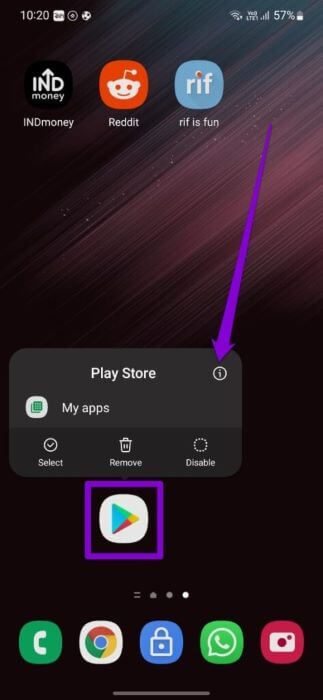
Шаг 2: перейти к Место хранения И нажмите Кнопка очистки кэша Внизу.
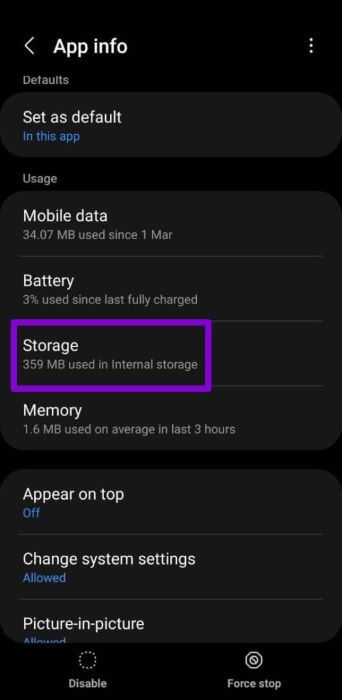
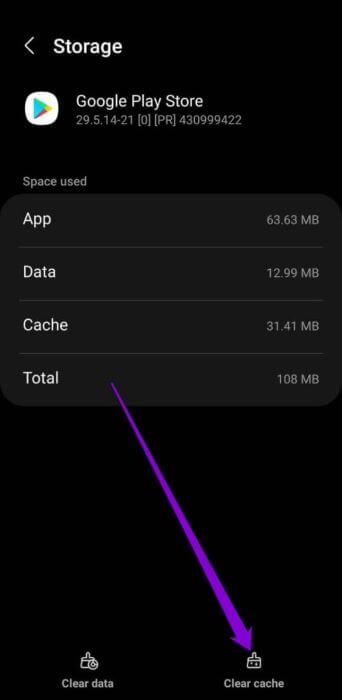
Перезапустите приложение Play Store. Чтобы проверить, отображаются ли установленные вами приложения.
3. Отключите родительский контроль в Play Маркете.
Родительский контроль в Play Маркете позволяет предотвратить несанкционированные транзакции и скрыть нежелательные приложения. Если вы ранее включили родительский контроль в Play Маркете, это может быть причиной того, что некоторые установленные приложения не отображаются. Вот как его отключить.
Шаг 1: Открыть متجر Играть. Нажмите на значок профиля В правом верхнем углу, чтобы перейти к Настройки.
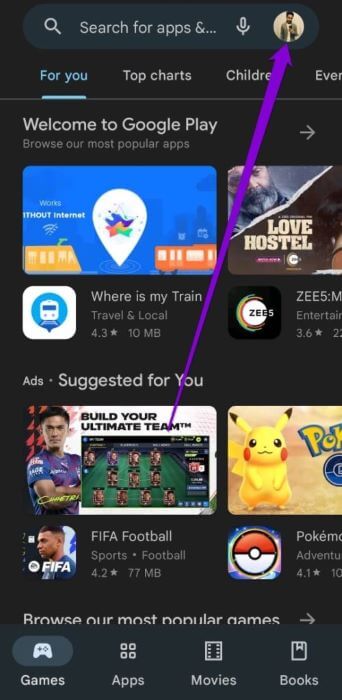
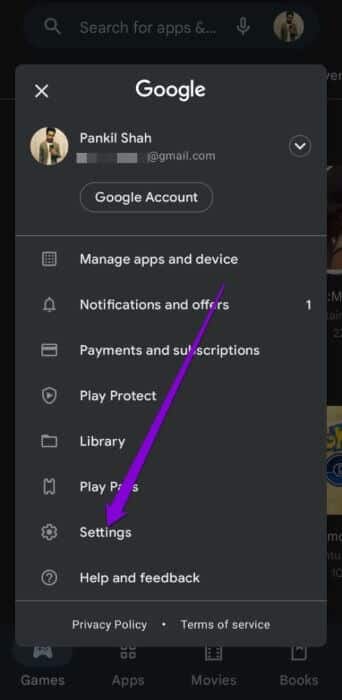
Шаг 2: Расширять Семейные настройки и нажмите Родительский контроль.
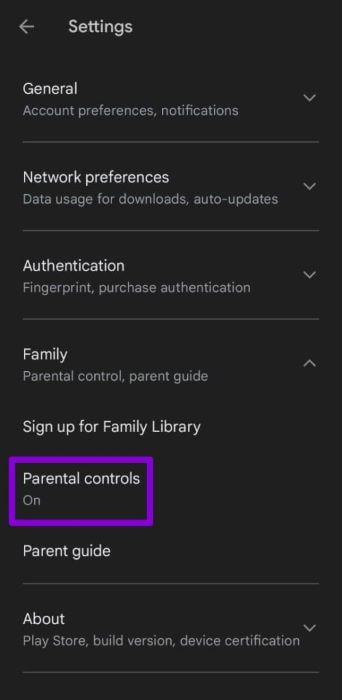
Шаг 3: Выключите переключатель рядом с Родительский контроль включен. и введите Пароль Ваше устройство для подтверждения.
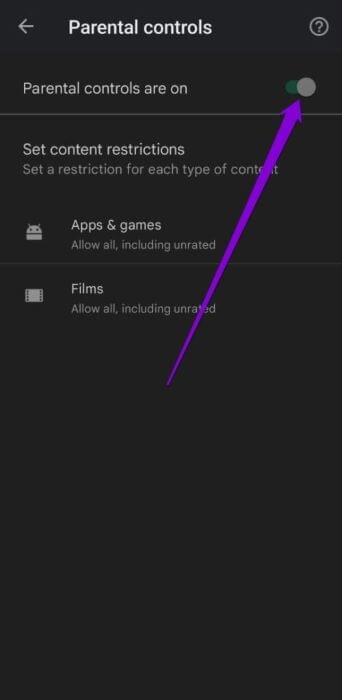
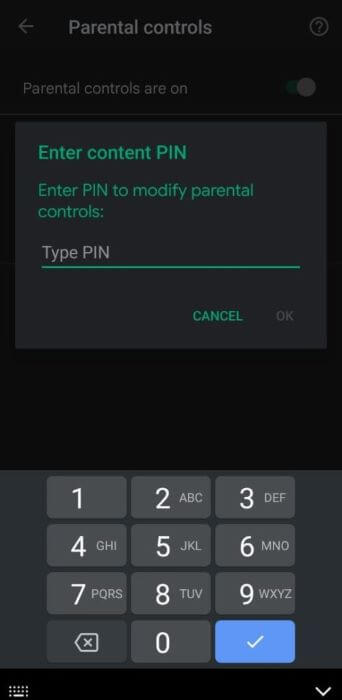
4. Система проверки даты и времени
Сервер Google использует дату и время вашего телефона для синхронизации данных. Естественно, если на вашем Android-устройстве установлены неверные дата и время, Play Store может не подключиться к серверу и отображать неполные или неверные данные. Чтобы избежать этого, вы можете настроить Android-устройство на использование доступного времени сети, выполнив следующие действия.
Шаг 1: Открыть Приложение настроек На вашем Android-устройстве перейдите в Государственное управление.
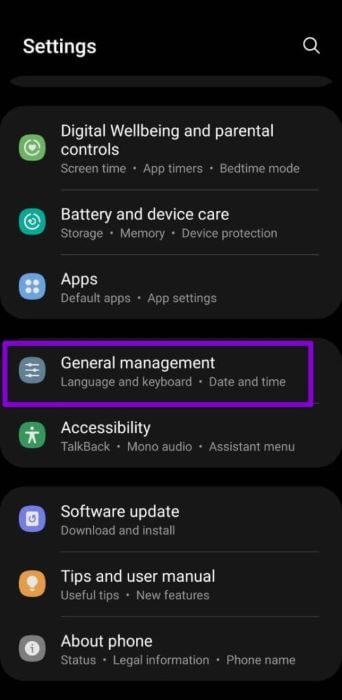
Шаг 2: Нажмите на Дата и время вариант Переключитесь на переключатель рядом с Автоматическая дата и время.
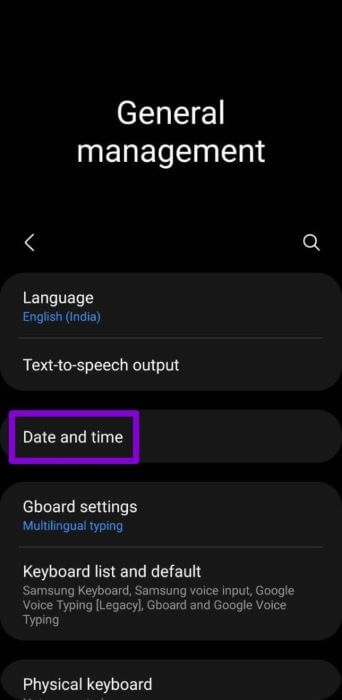
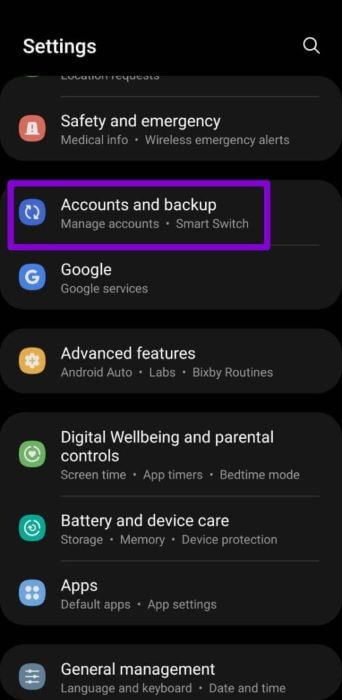
5. Обновите Google Play Store.
Как и другие приложения на вашем телефоне, Play Store регулярно обновляется. В идеале Play Store должен обновляться автоматически в фоновом режиме. Но если этого не происходит, вы можете принудительно обновиться вручную. Вот как это сделать.
Шаг 1: включать متجر Играть На телефоне. Нажмите Ваше изображение профиля Открыть Настройки.
Шаг 2: Расширять "Вокруг" и внутри Версия Play Store Вы получите Возможность обновления متجر Играть.
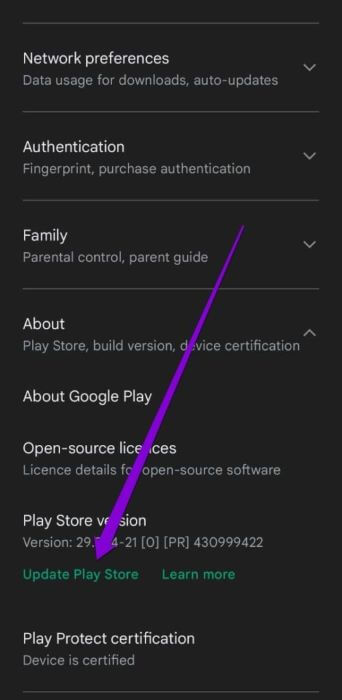
6. Удалите и переустановите обновления Google Play Store.
Если в Play Store не отображаются установленные приложения даже после обновления, вы можете удалить обновления Play Store, поскольку это системное приложение, и удалить его полностью невозможно. Удалите обновления и верните Play Store в исходное состояние. Вот как это сделать.
Шаг 1: Долгое нажатие Значок Play Маркета и нажмите значок информации из получившегося списка.
Шаг 2: Нажмите на Значок меню из трех точек вверху и выберите Удалить обновления. Нажмите на Ok следовать.
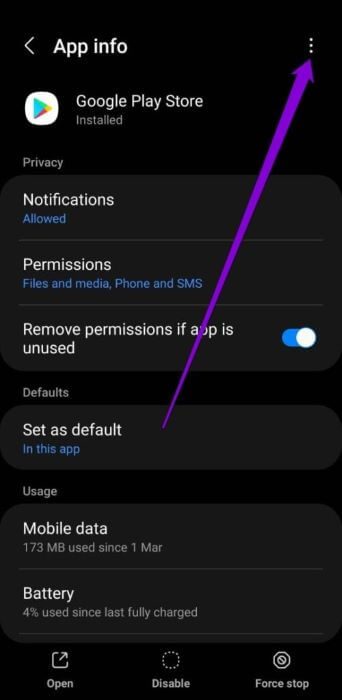
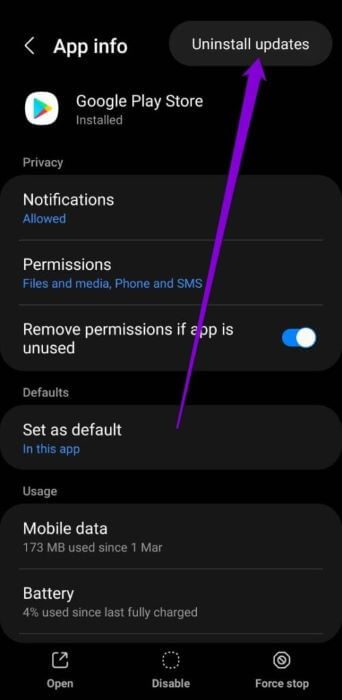
После этого выполните шаги, указанные в Способе 5, чтобы снова обновить Play Store.
7. Сбросьте настройки сервисов Google Play.
Сервисы Google Play работают в фоновом режиме, обеспечивая связь между приложениями, сервисами Google и Android. Поэтому, если Сервисы Google Play работают некорректно, другие приложения могут работать некорректно. Вы можете попробовать сбросить настройки Сервисов Google Play, чтобы проверить, решит ли это проблему.
Шаг 1: включать Приложение настроек и перейти к Приложения.
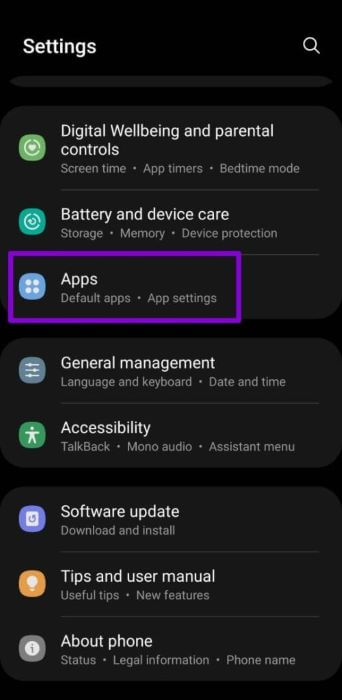
Шаг 2: Прокрутите вниз, чтобы найти Сервис Google Play Нажмите на него. Затем выберите место хранения.
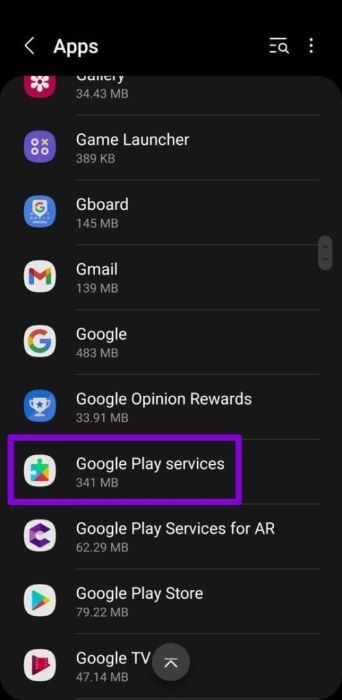
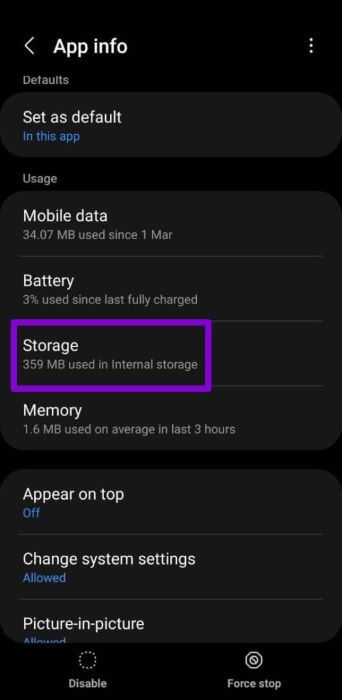
Шаг 3: Нажмите на Управление хранилищем внизу и нажмите Стереть все данные.
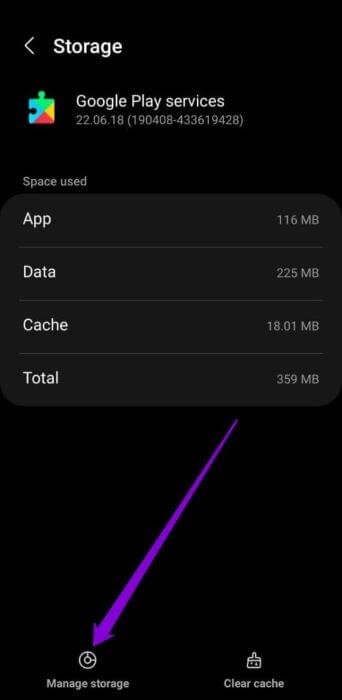
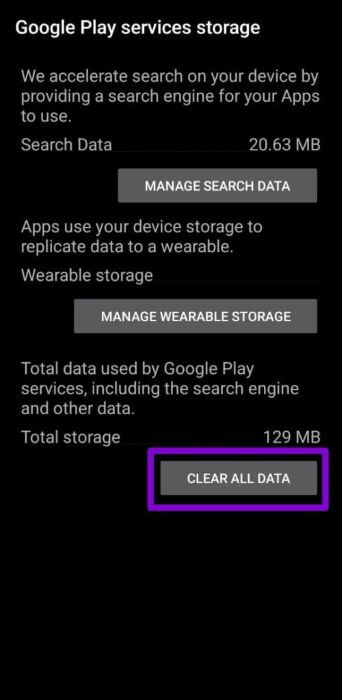
8. Проверьте, удалено ли приложение.
Если в списке установленных приложений в App Store отображается только одно или два приложения, вероятно, оно было удалено из Play Store разработчиком или Google. Быстрый способ проверить это — открыть Play Store на компьютере И найдите приложение.
Берегите глаза
Со временем Play Store значительно улучшился. Хотите ли вы, чтобы приложения обновлялись автоматически или Перенесите приложения на новый смартфон Play Store может вам в этом помочь. Иногда вы можете столкнуться с подобными проблемами, но, как мы только что видели, вы можете самостоятельно исправить проблему с отображением установленных приложений в Play Store.